Что такое Esc? | Могу ли я настроить функцию клавиши Esc?
Что означает Esc в вычислениях и программировании?
Esc означает Escape в вычислениях и программировании. Клавиша Escape — это специальная клавиша на клавиатуре компьютера, которая используется для прерывания или отмены операции, выхода из полноэкранного режима и доступа к интерфейсам командной строки.
Как клавиша Esc используется в программировании и разработке программного обеспечения?
В программировании и разработке программного обеспечения клавиша Esc используется как ярлык для отмены или остановки процесса, особенно в интерфейсах командной строки.
Где обычно находится клавиша Esc на клавиатуре компьютера?
Клавиша Esc обычно находится в верхнем левом углу стандартной компьютерной клавиатуры над клавишами «Function» и слева от клавиши «Tab». Клавиша обычно помечается буквами Esc или Escape, хотя на некоторых клавиатурах может использоваться другой символ или аббревиатура.
Для чего предназначена клавиша Esc в интерфейсе командной строки?
В интерфейсе командной строки клавиша Esc используется для прерывания или отмены запущенного процесса или команды. Например, если выполнение команды занимает слишком много времени или пользователь вводит неправильную команду, он может нажать клавишу Esc, чтобы остановить команду и вернуться к подсказке.
Как клавиша Esc используется для отмены или остановки процесса или операции?
Чтобы отменить или остановить процесс или операцию с помощью клавиши Esc, необходимо нажать клавишу во время выполнения процесса или при открытом диалоговом или всплывающем окне. В некоторых случаях вам может потребоваться удерживать клавишу в течение нескольких секунд, чтобы убедиться, что процесс полностью отменен.
Почему клавиша Esc полезна для выхода из полноэкранного режима в приложениях?
Клавиша Esc удобна для выхода из полноэкранного режима в приложениях, поскольку она обеспечивает быстрый и удобный способ вернуться к обычному виду или оконному режиму. Вместо навигации по меню или использования мыши для поиска кнопки выхода пользователь может просто нажать клавишу Esc, чтобы выйти из полноэкранного режима и вернуться к обычному виду.
Какова функция клавиши Esc в BIOS (базовая система ввода-вывода) и меню загрузки?
В BIOS и меню загрузки клавиша Esc часто используется как ярлык для выхода или отмены процесса, например последовательности загрузки или меню настройки BIOS.
В чем разница между клавишей Esc и сочетанием клавиш «Ctrl + C»?
Клавиша Esc и сочетание клавиш «Ctrl + C» выполняют одинаковую функцию при прерывании или отмене процесса или команды, но они используются в разных контекстах. Клавиша Esc обычно используется в интерфейсах командной строки, программных приложениях и текстовых редакторах, а сочетание клавиш «Ctrl + C» обычно используется в окнах терминалов и командных строках. Кроме того, сочетание клавиш «Ctrl + C» часто используется для принудительного завершения процесса, который не отвечает или завис, а клавиша Esc обычно используется для отмены процесса, который занимает слишком много времени или в котором произошла ошибка.
Почему клавишу Esc иногда называют клавишей аварийного люка?
Клавишу Esc иногда называют клавишей «Escape Hatch», потому что она обеспечивает способ выхода или выхода из процесса или операции, которая выполняется или зависла.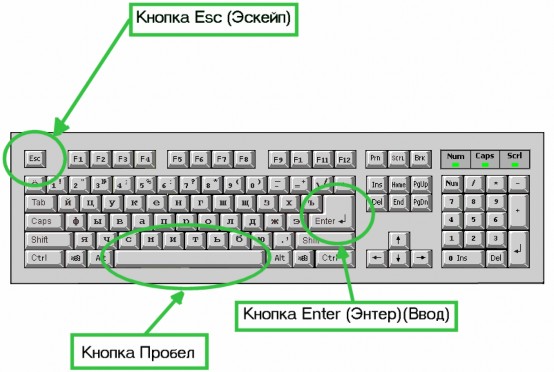
Как можно использовать клавишу Esc в веб-разработке?
В веб-разработке клавишу Esc можно использовать в сочетании с инструментами разработчика браузера для быстрого выхода или отмены процесса или операции. Например, если веб-страница загружается слишком долго или сценарий не работает должным образом, пользователь может нажать клавишу Esc, чтобы остановить процесс и вернуться в предыдущее состояние. Кроме того, клавишу Esc можно использовать в сочетании с другими сочетаниями клавиш для выполнения расширенных задач отладки или разработки, таких как проверка HTML-кода веб-страницы или тестирование различных стилей CSS.
В системах Linux и Unix клавишу Esc можно использовать в сочетании с клавишей Ctrl для выполнения различных сочетаний клавиш и команд системного уровня.
Как можно отключить или переназначить клавишу Esc на клавиатуре компьютера?
Способ отключения или переназначения клавиши Esc на клавиатуре компьютера зависит от операционной системы и конфигурации клавиатуры.![]()
Полезные программы
Экранная клавиатура – стандартная программа Windows, виртуальный аналог клавиатуры компьютера. Позволяет набирать текст и нажимать на другие клавиши мышкой.
Находится в Пуске, в разделе «Спец. возможности».
Punto Switcher (yandex.ru/soft/punto) – бесплатная программа от Яндекса для работы с текстом. Автоматически «переводит» слова при наборе в неправильной раскладке. То есть если вы забудете переключиться на другой алфавит и наберете ghbdtn вместо привет , программа поменяет слово на правильное.
После ее установки на панели задач появится новый значок раскладки от Punto Switcher.
Принцип работы ESP.
Где на клавиатуре номерной знак
Главное предназначение устройства, это помогать в сложной ситуации и контроль за поперечной динамикой машины. Другими словами, сохранять курсовую устойчивость и траекторию движения, помощь в стабилизации автомобиля во время различных маневров при езде на плохом дорожном покрытии и при большой скорости. В общем, ESP предотвращает боковое скольжение автомобиля и возможность срыва в занос.
ESP напрямую взаимодействует с блоком управления двигателем, антипробуксовочной системой и системой АБС. Без всего этого, и она будет абсолютно бесполезна. Система постоянно находится в рабочем состоянии, разгоняется автомобиль, или снижает скорость. Устройство имеет собственный электронный управляющий блок, который считывает со всех датчиков сигналы, и если что, молниеносно принимает нужное решение, если этого требуется.
Нужная информация приходит с датчика поперечного ускорения (G-сенсор), и датчика угловой скорости относительно вертикальной оси. Именно они отслеживают интенсивность бокового скольжения, и посылают сигнал блоку ESP, если есть такая необходимость. Также, дополнительную информацию собирают датчики ABS, давления в тормозной системе и рулевого колеса. Устройство постоянно контролирует скорость, обороты двигателя, поворот рулевого колеса. И если произошел занос, готово немедленно на него среагировать.
Когда на блок управления ESP начинают приходить сигналы о заносе, устройство начинает сравнивать теперешнее поведение машины от нужного, и если найдет отклонения, сразу же начнет действовать. Чтобы машина снова вошла в правильную траекторию, система курсовой устойчивости начинает притормаживать нужные колеса. Какие именно, она определяет сама. Притормаживание происходит при помощи АБС, нагнетающей давление в тормозной системе. В это время, двигатель отправляет информацию о сокращении крутящего момента и подачи топлива.
Наглядный пример работы системы курсовой устойчивости (ESP).
Система ESP постоянно в работе: при разгоне, езде, торможении. Но алгоритм действий зависит от каждого отдельного случая. К примеру, если датчик фиксирует начало заноса задней оси при повороте, то тут же подается команда уменьшить подачу топлива. Если это не помогло, то ABS начинает торможение колес.
Если ваш автомобиль оснащен «автоматом» с электронным управлением, то ESP может контролировать и работу трансмиссии: переключаться на низкие режимы, или, если возможно, в «зимний режим». Вот собственно и весь принцип действия данной системы.
Зачем нужна кнопка esc

Кнопка Esc (Escape) на клавиатуре выполняет ряд важных функций:
1. Отмена текущего действия: Нажатие на клавишу Esc дает нам возможность отменить действия на компьютере, такие как открытие окна или запуск программы, и вернуться к предыдущему состоянию.
2. Выход из полноэкранного режима: При просмотре видео, игр и других приложений, которые занимают весь экран, кнопка Esc активно применяется для выхода из полноэкранного режима.
3. Открытие меню: Меню или диалоговое окно, где можно выбрать опции, настроить параметры или выполнить другие действия, открывается при нажатии на клавишу Esc во многих программах и приложениях.
4. Прекращение процесса: Когда программа не реагирует или застряла, пользователь может вернуть управление и остановить текущий процесс, нажав на клавишу Esc.
Благодаря различным функциям, которые она выполняет, кнопка Esc обеспечивает пользователю более удобное и эффективное взаимодействие с компьютером, что очевидно.
Для чего нужна клавиша ESC на клавиатуре подробный разбор.: spayte — LiveJournal
Для чего клавиша Esc нужна на клавиатуре? По большей части пользователь управляет ПК с использованием клавиатуры с мышью. На клавиатуре, кроме цифр с буквами и знаков препинания, находится приличное число различных функциональных клавиш. Часть из этих клавиш применяется довольно редко. Отсюда, многие пользователи не понимают, зачем они нужны. Часть людей просто не знает, для чего нужна клавиша Esc и как её можно использовать, при каких обстоятельствах?
«>
Как появилась клавиша ESC, и почему её так назвали?
ESC является сокращением из английского языка «Escape» (побег, бегство, спасение, выход). Данная кнопочка применяется, чтобы возвратиться к прежнему состоянию системы, или для того, чтобы выйти из игр или программы. Клавиша находится слева вверху на клавиатуре. Данная кнопочка возникла на одной из самых первых клавиатур. Вначале её использовали в терминале
Когда выпустили первый компьютер массового характера, её стали применять, чтобы снять выделение, или выйти из того режима, который вы выбрали.
Кроме этого, её применяли как противовес клавише Enter.Сейчас многие люди практически не обращают внимание на данную кнопочку, проделывая большинство процедур с использованием мышки. Но, если вы узнаете, как правильно использовать клавишу Esc, то функциональность вашей работы с компьютером тоже ускорится, и вам станет более комфортно работать на компьютере.
Опции, выполняемые клавишей Esc
Кликнув по клавише Esc, вы можете выполнить довольно много процедур
Суть операций имеет зависимость от того, какая из программ запущена на вашем компьютере. Основные опции, выполняемые клавишей Esc:
Данная клавиша закрывает диалог, поисковые строки и различные всплывающие элементы;
Она позволяет закрыть полноэкранный режим, когда вы смотрите фильм, рассматриваете картинки или просто ваш браузер находится в режиме полного экрана;
Клавиша отменяет различные процедуры;
Отменяет выделение текстов и различных элементов.
Геймеры частенько применяют данную кнопочку, чтобы выйти из процесса игры или поставить игру на паузу, а также чтобы, войти в настройки игры.
Esc люди частенько используют, когда работают с документами, для снятия выделения с текстовых файлов или возврата из меню с настройками.Создатели программного софта и утилит применяют эту клавишу ещё чаще, так как знают её дополнительные функции. Но, по большей части, клавиша используется, чтобы отменять определённые действия. Если вы желаете получить побольше информации про данную клавишу, то во время работы с определённой программой зайдите в её справку.
С какими горячими клавишами сочетается Escape?
Функции клавиши увеличатся, если её применять в сочетании с прочими кнопочками. Данную клавишу применяют при одновременном нажатии на 2 или 3 кнопочки клавиатуры. Наиболее части применяют 3 вариации нажатия данной клавиши в системе Windows:
CTRL+SHIFT+ ESC — для открытия диспетчера задач;
ALT+ ESC – для быстрого перехода среди открытых окон;
CTRL+ ESC – является альтернативой клавиши WIN, на тех клавиатурах, где подобной клавиши нет.
Диспетчер задач применяется, чтобы просматривать запущенные процессы, оценивать загруженность системных ресурсов. Кроме этого, данные кнопочки применяется, чтобы закрывать процессы, переставшие отвечать на запросы пользователя, или которые начали функционировать со сбоями.
Вариация кнопок CTRL+SHIFT+ ESC даёт возможность запустить Диспетчер, для проведения необходимых действий и решения задач.
Вариация ALT+ ESC даёт возможность поменять вкладки, переходя от одного открытого окна, к другому. При этом, вы перейдёте по данным окнам буквально за долю секунды.
Сочетание CTRL+ ESC используется не часто, т.к. в большинстве случаев для этой функции достаточно нажать на клавишу WIN.
Для чего нужна Backspace
При знакомстве с персональным компьютером или ноутбуком возникает ряд вопросов о назначении и правильном использовании того или иного элемента, имеющегося на клавиатуре. Для стабильной работы необходимо тщательно изучить руководство для правильного применения представленных клавиш. Вариант использования зависит от приложения, в котором в данный момент будет применена кнопка.
Основной сферой применения данной кнопки является работа с текстовыми приложениями. С помощью клавиши Backspace можно удалить лишний символ, который был напечатан в редакторе.
Данный символ располагается перед курсором. После одного клика по элементу из документа удаляется один лишний символ, то есть работа происходит в определённой последовательности. При выделении определённой области в тексте происходит удаление необходимого участка. Таким образом, можно очистить файл или текстовый документ от грамматических или синтаксических ошибок, лишних фраз или целых абзацев.
Работа с текстовыми редакторами — не единственная возможность использования кнопки. Часто клавишу применяют в браузере. После нажатия можно вернуться на ранее открытый сайт.
Похожим образом элемент используется в операционной системе Windows в приложении «Проводник». После клика пользователь переходит на один уровень вверх. Таким образом клавишу, можно применять при работе с любым документом в рамках данного приложения.
Компьютер и ноутбук используются в разных сферах жизни современного человека. Они помогают при создании статей или рефератов в текстовых редакторах, в поиске информации, обработке и оформлении важных для учёбы или работы документов. В процессе используется большое количество кнопок, представленных на клавиатуре. Одной из наиболее применяемых является элемент Backspace. При соблюдении необходимых правил эта клавиша значительно облегчает управление компьютером.
Принцип работы системы
Разберем принцип работы ESC на примере системы курсовой устойчивости ESP (Electronic Stability Programme) от компании Bosch, которая устанавливается на автомобили с 1995 года.
 ESC стабилизирует положение автомобиля при заносе
ESC стабилизирует положение автомобиля при заносе
Самое важное для ESP – это правильно определить момент наступления неконтролируемой (аварийной) ситуации. Во время движения система стабилизации непрерывно сопоставляет параметры движения автомобиля и действия водителя
Система начинает работать, если действия человека за рулем становятся отличными от фактических параметров движения машины. Например, резкий поворот руля на большой угол.
Система активной безопасности может стабилизировать движение автомобиля несколькими способами:
- притормаживанием определенных колес;
- изменением крутящего момента двигателя;
- изменением угла поворота передних колес (если установлена система активного рулевого управления);
- изменением степени демпфирования амортизаторов (если установлена адаптивная подвеска).
Система курсовой устойчивости не дает автомобилю уйти за пределы заданной траектории поворота. Если датчиками фиксируется недостаточная поворачиваемость, то ESP осуществляет притормаживание заднего внутреннего колеса, а также меняет крутящий момент двигателя. Если выявлена избыточная поворачиваемость, то система притормаживает переднее наружнее колесо, а также варьирует крутящий момент.
Чтобы подтормаживать колеса, ESP использует систему ABS, на базе которой она построена. Цикл работы включает три стадии: повышение давления, поддержание давления, сбрасывание давления в тормозной системе.
Крутящий момент двигателя изменяется системой динамической стабилизации следующими способами:
- отменой переключения передачи в автоматической коробке переключения передач;
- пропуском впрыска топлива;
- изменением угла опережения зажигания;
- изменением угла положения дроссельной заслонки;
- пропуском зажигания;
- перераспределением крутящего момента по осям (на автомобилях с полным приводом).
С какими горячими клавишами сочетается Escape?
Функции клавиши увеличатся, если её применять в сочетании с прочими кнопочками. Данную клавишу применяют при одновременном нажатии на 2 или 3 кнопочки клавиатуры. Наиболее части применяют 3 вариации нажатия данной клавиши в системе Windows:
Диспетчер задач применяется, чтобы просматривать запущенные процессы, оценивать загруженность системных ресурсов. Кроме этого, данные кнопочки применяется, чтобы закрывать процессы, переставшие отвечать на запросы пользователя, или которые начали функционировать со сбоями.
Вариация кнопок CTRL+SHIFT+ ESC даёт возможность запустить Диспетчер, для проведения необходимых действий и решения задач.
Вариация ALT+ ESC даёт возможность поменять вкладки, переходя от одного открытого окна, к другому. При этом, вы перейдёте по данным окнам буквально за долю секунды.
Сочетание CTRL+ ESC используется не часто, т.к. в большинстве случаев для этой функции достаточно нажать на клавишу WIN.
Примечания
Категория:
Клавиатура
Wikimedia Foundation. 2010.
Смотреть что такое “Esc (клавиша)” в других словарях:
- ESC (значения) — ESC трёхбуквенная аббревиатура: Электронный контроль устойчивости (в автомобиле) Электронный регулятор хода (в радиоуправляемой модели) Европейская конфедерация стрелкового спорта Eden Synthetic Corps музыкальная группа Другие… … Википедия
- Клавиша быстрого вызова — Сочетание клавиш (синонимы: горячая клавиша, клавиша быстрого доступа, клавиша быстрого вызова, клавиатурный ускоритель) (англ. keyboard shortcut, quick key, access key, hot key) нажатие одной или нескольких клавиш на клавиатуре для выполнения… … Википедия
- Клавиша Control — Кнопка Ctrl Ctrl (сокращение от Control, произносится /kənˈtrοl/) системная кнопка (клавиша) на компьютерной клавиатуре. На современных клавиатурах для x86 «PC» находится в нижних левом и правом углах алфавитно‐цифрового блока. На компьютерах… … Википедия
- Клавиша Ctrl — Кнопка Ctrl Ctrl (сокращение от Control, произносится /kənˈtrοl/) системная кнопка (клавиша) на компьютерной клавиатуре. На современных клавиатурах для x86 «PC» находится в нижних левом и правом углах алфавитно‐цифрового блока. На компьютерах… … Википедия
- Клавиша «Control» — Кнопка Ctrl Ctrl (сокращение от Control, произносится /kənˈtrοl/) системная кнопка (клавиша) на компьютерной клавиатуре. На современных клавиатурах для x86 «PC» находится в нижних левом и правом углах алфавитно‐цифрового блока. На компьютерах… … Википедия
- Клавиша «Контрол» — Кнопка Ctrl Ctrl (сокращение от Control, произносится /kənˈtrοl/) системная кнопка (клавиша) на компьютерной клавиатуре. На современных клавиатурах для x86 «PC» находится в нижних левом и правом углах алфавитно‐цифрового блока. На компьютерах… … Википедия
- Клавиша «Ctrl» — Кнопка Ctrl Ctrl (сокращение от Control, произносится /kənˈtrοl/) системная кнопка (клавиша) на компьютерной клавиатуре. На современных клавиатурах для x86 «PC» находится в нижних левом и правом углах алфавитно‐цифрового блока. На компьютерах… … Википедия
- Клавиша Контрол — Кнопка Ctrl Ctrl (сокращение от Control, произносится /kənˈtrοl/) системная кнопка (клавиша) на компьютерной клавиатуре. На современных клавиатурах для x86 «PC» находится в нижних левом и правом углах алфавитно‐цифрового блока. На компьютерах… … Википедия
- Backspace (клавиша) — Клавиша Backspace (англ. Backspace возврат, букв. «пробел назад») клавиша на клавиатуре компьютера, служащая для удаления символа (символов), находящегося позади курсора (слева от него при способе письма «слева направо», и наоборот). Вне… … Википедия
- Break (клавиша) — Клавиша Pause/Break на клавиатуре Клавиша Pause/Break (англ. pause «приостанавливать» и англ. break «прерывать») клавиша, предназначенная для прерывания текущего процесса. На … Википедия
Привет всем! Позвольте мне в этой небольшой заметке рассказать вам о кнопке Escape или Esc. Давно существует на клавиатуре, хотя вроде немногие ней пользуются.. и не зря — не такая она уж и удобная..
| Esc | F1 | F2 | F3 | F4 | F5 | F6 | F7 | F8 | F9 | F10 | F11 | F12 | PrtScSysRq |
| Ins | Home | PgUp | NumLk | * | − | ||||||||
| Del | End | PgDn | 7 | 8 | 9 | + | |||||||
| 4 | 5 | 6 | |||||||||||
| ↑ | 1 | 2 | 3 | Ent | |||||||||
| ← | ↓ | → | , |
Кнопка Escape – для чего нужна, как используется? Примеры, сочетания клавиш
Любая стандартная современная клавиатура приспособлена под английский язык. Тип таких клавиатур называется PC/AT. Расположение клавиш на них подчиняется единой общепринятой схеме, и в основном предназначается для англоязычных пользователей.
В среднем такой девайс имеет около 102 разнообразных клавиш, однако на специализированных клавиатурах, например игровых, встречаются дополнительные кнопки. Среди них имеются специализированные клавиши, которые отвечают за работу с системой. Среди них есть клавиша ESC, про которую сегодня и пойдет речь.
ESC – это сокращение от английского слова ESCAPE и отвечает за отмену операции или же возвращению к предыдущему состоянию системы. Это может быть как сворачивание окна, так и выход с запущенного приложения или открытой программы, если такая возможность разрешена самой программой.
Виды клавиатур
Хоть раскладка QWERTY является единой для всех клавиатур раскладкой, некоторые разработчики манипулируют с этой клавишей, тем самым пытаясь сделать ESCAPE более удобным для использования.
Такие эксперименты не пользуются большой популярностью, так как в большинстве случаев создатели таких клавиатур терпят крах на рынке из-за того, что делают свои девайсы не особо удобными для пользования обычными пользователями. Чаще всего такого рода клавиатуры делаются специально на заказ.
На клавиатурах, предназначенных для ПК, чаще всего ESC наоборот ставят дальше от других клавиш, щедро выделяя под неё место. На некоторых игровых клавиатурах клавишу можно вообще отключить или поставить перемычку, чтобы случайно не нажать на неё во время игры.
Выводы
Из всего вышеописанного можно сделать выводы, что клавиша ESC является одной из самых важных клавиш на клавиатуре. Без неё будет практически невозможно полноценно использовать весь функционал операционной системы.
Она участвует в различных комбинациях с другими клавишами, помогая пользователю удобнее пользоваться системой, а так же возможна её перестановки и переназначение с помощью программ. Эта клавиша просто незаменима в любой современной клавиатуре, и вряд ли у неё появятся аналоги в ближайшее время.
Горячие клавиши с использованием Эскейп
Функционал кнопки значительно расширяется, если использовать ее в комбинации с другими клавишами. Горячее комбинирование представляет собой одновременное нажатие 2 или 3 кнопок на клавиатуре. Среди комбинаций, которые можно использовать на ПК под управлением Виндоус, выделяют:
- CTRL+SHIFT+ Esc (открывает диспетчер задач);
- ALT+ Esc (быстрый переход между открытыми окнами);
- CTRL+ Esc (быстрое открытие меню пуск).
Диспетчер задач используется для просмотра запущенных процессов, оценки загруженности ресурсов системы. Также он может применяться для закрытия процессов, которые перестали отвечать или работают некорректно. Комбинация клавиш Эскейп, Контрол и Шифт позволит открыть диспетчер задач и провести необходимые действия для решения проблемы.
Быстрый одновременный клик по кнопкам Альт и Эскейп позволяет менять вкладки, перемещаясь между открытыми окнами. Переход осуществляется менее чем за секунду. Комбинация Контрол+Эскейп применяется редко, так как для ее выполнения можно просто кликнуть по отдельной кнопке Windows.
Горячие клавиши
Горячими клавишами называют разнообразные сочетания клавиш на клавиатуре, которые могут значительно облегчить пользователю жизнь, быстро вызывая нужные функции программы, поиск и открытие каковых будет занимать большое количество времени и нервов.
Есть несколько комбинаций и с клавишей ESC, которые помогут пользователю в кратчайшие сроки вызвать нужный функционал системы.
- CONTRL+ESCAPE+WIN
- Открывает пуск
- CONTROL+SHIFT+ESCAPE
- Вызывает диспетчер задач. Так же её аналогом является всеми любимый CTRL+ALT+DELETE
- ALT+ESCAPE
- Переход между окнами в запущенном порядке. Выполняется в цикле
- WIN+ESCAPE
- Закрытие экранной лупы
Замена клавиши
Как видно, клавиша ESCAPE играет важнейшую роль в любой современной PC/AT клавиатуре. Расположение этой кнопки можно поменять. Это особенно необходимо на ноутбуках, так как если ESC сломается, будет очень проблематично, а иногда и невозможно заменить её.
Производится замена с помощью разнообразного софта, который можно скачать с любого сайта или же, если вы предпочитаете лицензионную продукцию, купить в любом магазине.
Замена назначения клавиши производится с помощью программы, где вы сами можете выставить нужные вам параметры и поставить ESC на любое удобное для вас место.
Такие манипуляции с перестановкой клавиш могут здорово помочь программистам и людям, которые просто считают расположение ESC недостаточно удобным.
Клавиша Esc
От английского escape – совершать побег или убежать. Эта клавиша нужна для того, чтобы вернуться назад, к предыдущему меню или странице.
Например её можно использовать так, когда при просмотре на компьютере фотографий вы открыли ее на весь экран или видео в интернете. И у вас нет на экране никаких кнопок и стрелок, то можно нажать Esc и выйти из “полноэкранного режима”
Клавиша Tab
От английского tabulation – табуляция. Эта клавиша используется для того чтобы текст при печати начать как бы с красной строки (это 8 пробелов)
Вот пример:
Текст без клавиши ТАБ
Текст с клавишей ТАБ нажатой вначале
Ещё эта клавиша может переключатся между элементами на экране компьютера. Если вы откроете какое-то окно и нажмёте Tab, то вы увидите как это работает.
Клавиша Caps Lock
От английского capitals lock — фиксация букв. Когда вы печатаете на компьютере какой-то текст то нажав эту кнопку текст у вас будет написан заглавными буквами вот так:
ТЕКСТ, ПОСЛЕ ТОГО КАК НАЖВЛИ КЛАВИШУ КАПС ЛОК.
Чтобы текст стал обычным, нужно снова нажать на Caps Lock.
Эта клавиша пригождается, когда вы хотите написать текст большими (заглавными) буквами
- https://srochnyj-zaym.ru/chto-oznachaet-klavisha-escape-na-klaviature/
- https://it-tehnik.ru/hardware/klavisha-esc.html
- http://VirtMachine.ru/escape-ili-esc-chto-za-knopka-na-klaviature.html
- https://zen.yandex.com/media/experimental/dlia-chego-na-klaviature-klavishi-esc-tab-i-caps-lock-rasskazyvaiu-prosto-kak-ih-ispolzovat-5ed911b520aa1076cdbd8a07
Scroll Lock
Клавиша Scroll Lock (10 на рис. 1) широко применялась в начале 80-х годов, когда не было манипулятора мышь. Тогда преимущественно пользовались полноразмерной клавиатурой, как показана на рисунке 1. На ноутбуках такой клавиши может не быть.
При включенном режиме «Scroll Lock» клавиши управления курсором выполняли функцию передвижения экрана (вверх, вниз, влево, вправо).
Когда режим Scroll Lock отключён, тогда клавиши управления курсором работают в привычном для нас режиме – изменение положения курсора (вверх, вниз, влево, вправо). Сейчас на действие этой кнопки можно посмотреть, например, в электронных таблицах Excel. Если запустить Excel и нажать Scroll Lock, тогда клавиши управления курсором будут передвигать таблицу, а не отдельную выделенную ячейку.
А вообще, клавиша Scroll Lock в разных программах может работать так, как она будет запрограммирована.
Упражнения по компьютерной грамотности
1) Введите в текстовом редакторе русские и английские буквы при включенном индикаторе Caps Lock. Повторите то же самое, удерживая нажатой клавишу Shift
Обращаем внимание на то, какие выводятся буквы: строчные или прописные
2) Печатаем теперь при выключенном индикаторе Caps Lock. Затем печатаем, удерживая Shift. Когда вводятся строчные, а когда прописные буквы?
3) Смотрим режим работы Num Lock. Когда малая цифровая клавиатура работает в режиме ввода цифр 0, 1, …, 9 и точки. И когда она действует в режиме управления курсором?
4) Скопируйте текст этого задания в текстовый редактор на своем компьютере. Поставьте курсор посередине текста. И проверьте, как происходит удаление символов при помощи клавиши Delete и Backspase. Когда символы удаляются слева от курсора, а когда – справа от него?
5) Посмотрите в текстовом редакторе на действие клавиш Home, End, стрелки вверх, вниз, влево, вправо в пределах двух-трех строк. Также проверьте действие PageUp, PageDown – в пределах двух или более страниц экрана.
Дополнительные задания по клавишам
6) Испытайте клавишу Insert. Если у Вас Word 2007, тогда, возможно, необходимо сначала провести необходимые настройки для включения этого режима. Поставьте курсор в середине текста. Нажмите Insert и вводите текст. Что при этом происходит: вставка символов или их замена (удаление старых и на их место ввод новых символов)?
7) Можно проверить мало используемую клавишу Scroll Lock. Мышка здесь не понадобится. Заходим в электронные таблицы Excel, посередине вводим в ячейку, например, цифру 100. Нажимаем на клавишу Scroll Lock. При этом можно стрелками (вверх, вниз, влево, вправо) перемещаться по таблице. Получается клавиатурный аналог работы мышки при перемещении внутри окна Excel.
![]() В текстовый редактор скопируйте несколько строк. Поставьте курсор в начало текста, нажмите на клавишу Tab. Если все сделали правильно, то текст должен начинаться с «красной строки».
В текстовый редактор скопируйте несколько строк. Поставьте курсор в начало текста, нажмите на клавишу Tab. Если все сделали правильно, то текст должен начинаться с «красной строки».
Другие материалы по теме:
1. О некоторых секретах функциональных клавиш на ноутбуке
2. Что такое горячие клавиши и зачем они нужны
3. Стандартные горячие клавиши в Windows
4. Как изготавливают клавиатуру компьютера: подробное описание процесса
5. Как писать на русском, не имея русской клавиатуры?
Распечатать статью
Получайте актуальные статьи по компьютерной грамотности прямо на ваш почтовый ящик. Уже более 3.000 подписчиков
Важно: необходимо подтвердить свою подписку! В своей почте откройте письмо для активации и кликните по указанной там ссылке. Если письма нет, проверьте папку Спам


















